ReFSパーティションをフォーマットすると、ドライブ内のすべてのファイルが削除されます。もし誤ってReFSパーティションをフォーマットしてしまった場合、ファイルを救出する方法をご存知ですか?この投稿では、MiniTool SoftwareがMiniTool Power Data Recoveryを使用してフォーマットされたReFSパーティションからデータを復元する方法を紹介します。
WindowsでフォーマットされたReFSパーティションからデータを復元したいですか?ここで簡単で効果的な方法を見つけることができます。
ReFSとは?
ReFSはResilient File Systemの略で、増大するデータストレージと耐障害性のニーズに対応するためにMicrosoftが導入した新しいファイルシステムです。データの可用性を最適化し、大規模なデータセットを扱う多様なワークロードに効率的にスケールし、破損に対する耐性でデータの整合性を確保するよう設計されています。拡大するストレージシナリオに対応し、将来のイノベーションの基盤を築くことを目指しています。
予期せずReFSパーティションをフォーマットしてしまったらどうなるか
しかし、その高度な機能にもかかわらず、データ損失は依然として発生する可能性があります。よくあるケースの一つがReFSパーティションの誤ったフォーマットです。
ReFSパーティションをフォーマットするとどうなるか?
ReFSパーティションのフォーマットは、パーティション上に新しいファイルシステム構造を作成してストレージスペースを使用可能にすることを意味します。しかし、フォーマットはそのパーティション上のすべての既存データを削除します。このプロセスはファイル割り当てテーブルや関連するメタデータを消去し、パーティションを事実上空の状態にリセットします。
耐障害性とデータ整合性を強化するために設計されたReFSの場合でも、フォーマットは新しいファイルのセットを準備したり、ファイルシステムのエラーを解決したり、破損問題に対処するなど、さまざまな理由で行われることがあります。
フォーマットの2つのオプション:クイックフォーマットとフルフォーマット
クイックフォーマットはフルフォーマットに比べて高速なフォーマット方法で、ファイルシステムを初期化し既存のデータ構造を上書きします。しかし、ディスク上の実際のデータはほとんどそのまま残ります。ディスクの状態が良好であることに自信があり、ファイルシステムを消去して新しいデータの準備を短時間で行いたい場合に便利な選択肢です。
フルフォーマットはより徹底的で時間のかかる方法で、ディスク全体の表面をエラーの有無でチェックし、不良セクタをマークし、既存のデータを完全に上書きします。ディスクの健康状態や信頼性をより詳細に評価できます。また、再利用や廃棄前にディスクを完全に消去したい場合にも使用されます。
フォーマットされたReFSパーティションからデータを復元できるか?
クイックフォーマットを実行した場合、ファイルを救出できる可能性があります。しかし、フルフォーマットを実行した場合、その可能性はほぼゼロです。
多くの場合、使用したフォーマットオプションに気づかないことがあります。フォーマットドライブの画面では、「クイックフォーマット」のオプションがデフォルトで選択されています。特に注意していなければ、おそらくこのフォーマットモードを使用しているでしょう。
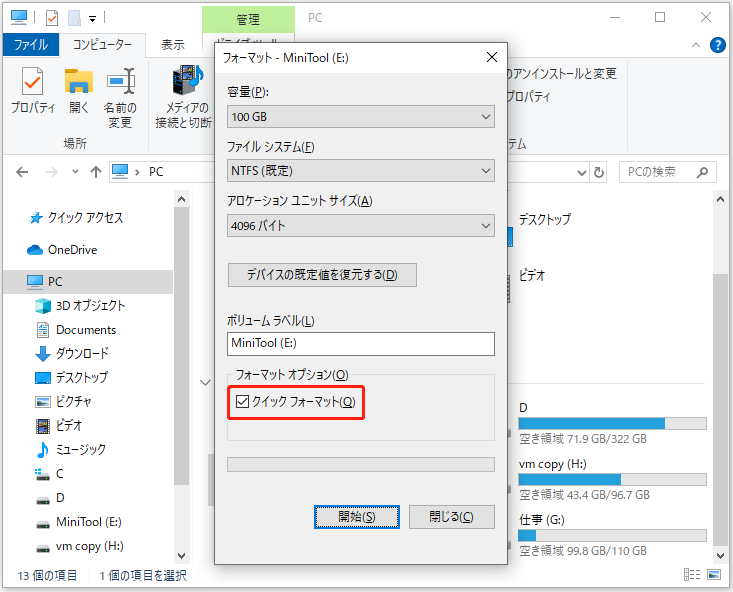
いずれにしても、フォーマットされたReFSドライブからファイルを復元したい場合は、無料のデータ復元ツールを使ってドライブをスキャンし、必要なファイルが見つかるかどうかを確認することを検討してください。見つかった場合は、そのツールを使って必要なファイルをすべて復元しましょう。
この記事では、試す価値のあるファイル復元ツールを紹介します。
フォーマットされたReFSパーティションからファイルを復元する方法
最良のデータ復元効果を得るために、以下の手順を厳守してください。
手順1:パーティションの使用を中止する
誤ってReFSパーティションをフォーマットしたことに気づいたら、すぐにそのドライブの使用を停止することが重要です。使用を続けると、復元したいデータが上書きされ、復元がより困難になります。外付けドライブの場合は、誤ってデータが書き込まれるのを防ぐために、ドライブの接続を解除してください。
手順2:MiniTool Power Data Recoveryを実行してフォーマットされたReFSパーティションのデータを復元する
MiniTool Power Data Recoveryは、フォーマットされたReFSパーティションのデータ復元に適したプロフェッショナルなデータ復元ソフトウェアです。削除された写真、ドキュメント、メール、ビデオ、音声ファイルなどを、内蔵・外付けハードドライブ、SSD、メモリーカード、USBフラッシュドライブ、ペンドライブ、SDカードなどから復元できます。
このソフトウェアは、多様な状況下で効果的に機能し、フォーマットされたReFSパーティションからのデータ復元にも対応しています。
まずはMiniTool Power Data Recovery無料版を使ってドライブをスキャンし、復元したいファイルが見つかるか確認してみてください。無料版でも最大1GBまでのファイルを復元できるため、復元されたファイルが正しく開けるかどうかも確認できます。
それでは、MiniTool Power Data Recovery無料版をお使いのデバイスにダウンロードしてインストールしてみてください。ただし、データの上書きを避けるために、復元したいファイルがあるドライブにはこのソフトをインストールしないようにしてください。
MiniTool Power Data Recovery Freeクリックしてダウンロード100%クリーン&セーフ
このソフトを使ってReFSパーティションからデータを復元する手順は以下の通りです:
ステップ1.対象のドライブが外付けドライブである場合は、正しくPCに接続してください。
ステップ2.MiniTool Power Data Recoveryを起動します。すると、このソフトは「論理ドライブ」欄に検出されたすべてのパーティションを表示します。ドライブ文字を基に該当するドライブを探してください。何らかの原因でドライブ文字がない場合は、容量を基に探すこともできます。ドライブにカーソルを合わせ、「スキャン」ボタンをクリックすると、スキャン処理が開始されます。
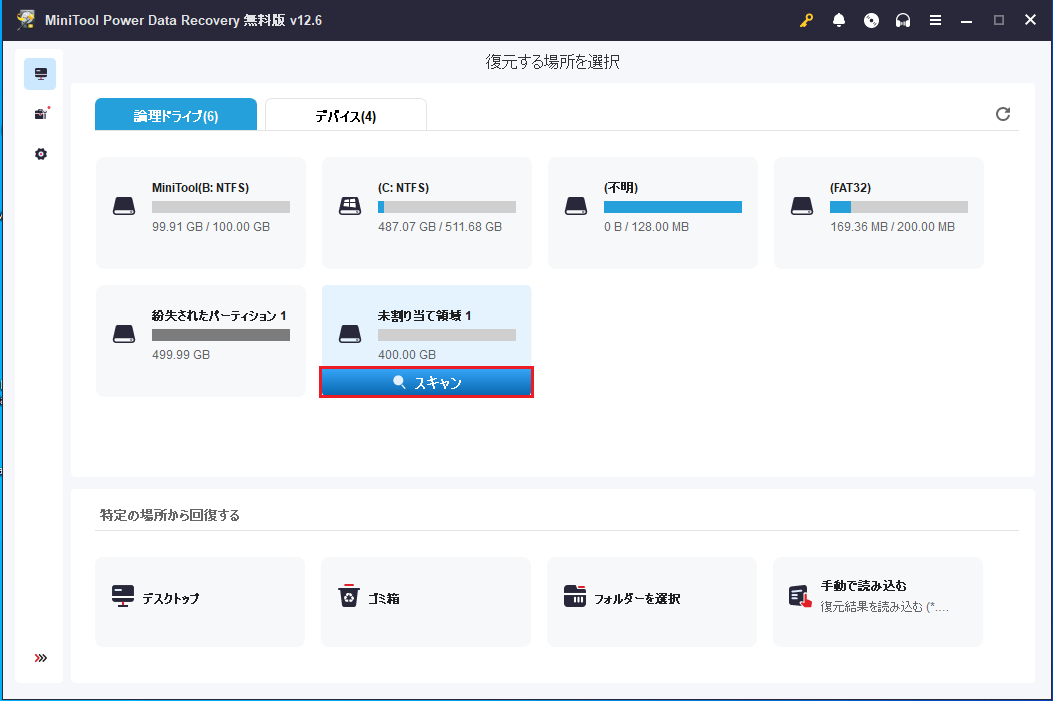
ステップ3.スキャン中に見つかったファイルを確認することは可能ですが、最良のデータ復元結果を得るために、スキャンが完全に終了するまで辛抱強く待つことをおすすめします。
スキャン完了後、このソフトは見つかったすべてのファイルをパスごとに一覧表示します。各パスを開いて必要なアイテムを探すことができます。あるいは、「タイプ」タブに切り替えることで、ファイルを種類別に表示させることも可能です。特に大量のファイルを扱う場合、ファイルの種類ごとに探すことで時間を節約できる可能性があります。
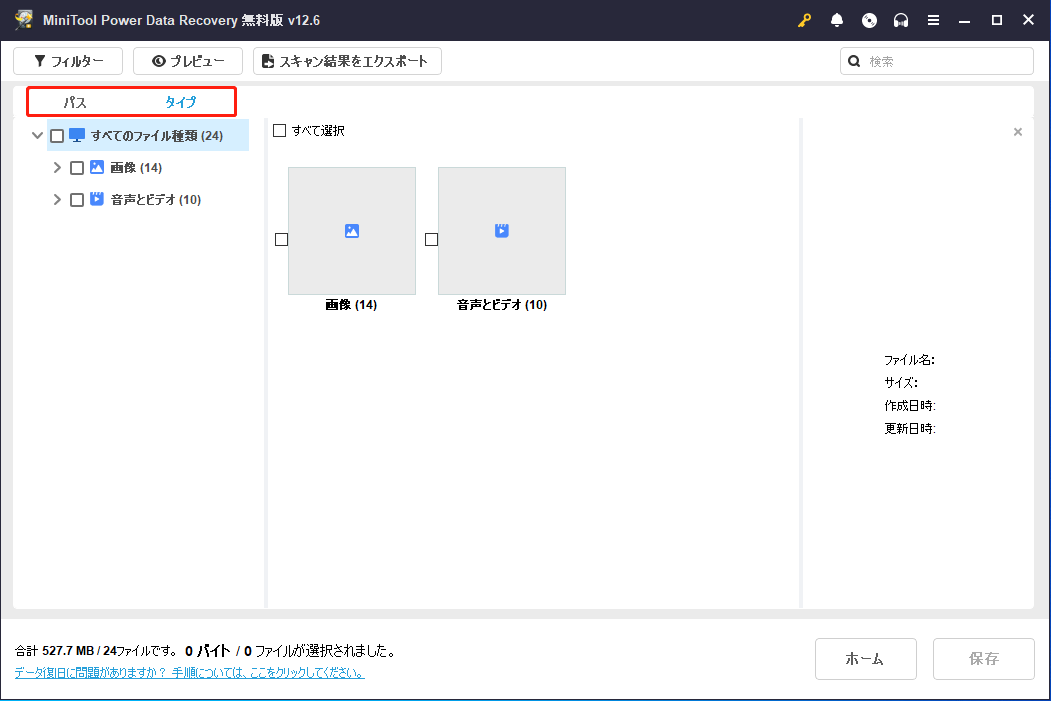
ステップ4.選択したファイルが復元したいものであるか確認するには、ソフトのプレビュー機能を利用できます。ファイルをクリックして「プレビュー」ボタンを選択するか、ファイルをダブルクリックすることで内容を確認できます。
必要なファイルであることが確認できたら、プレビュー画面で「保存」ボタンをクリックし、保存先を選択してください。保存先はフォーマットされたReFSパーティション以外の場所を指定してください。そうしないと、フォーマットされたファイルが上書きされ、復元不可能になる恐れがあります。
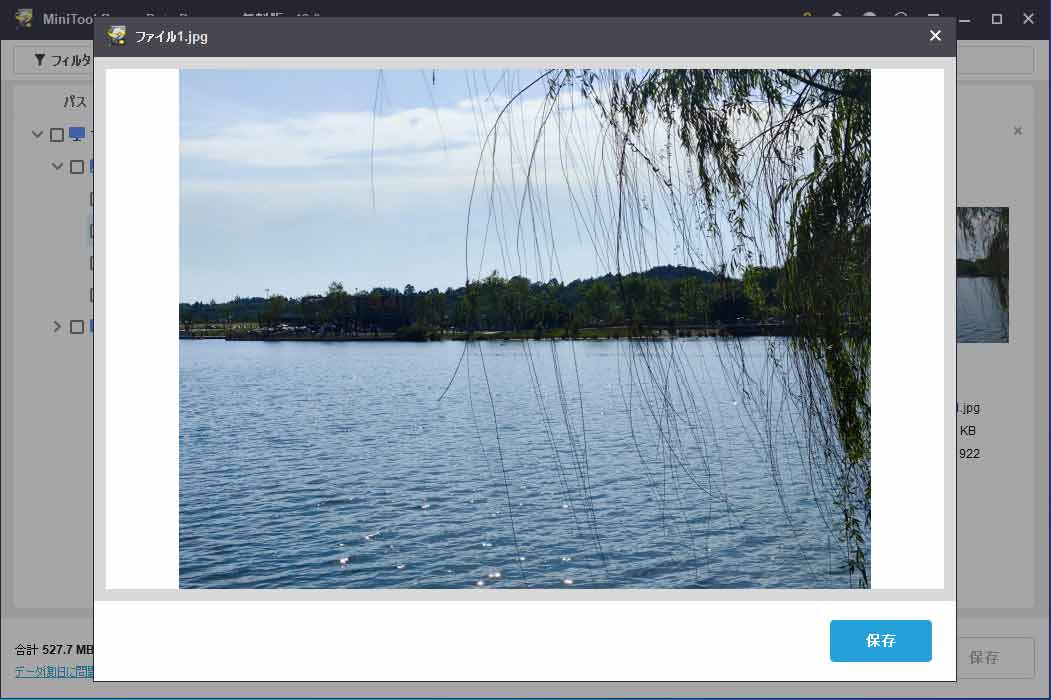
もちろん、複数のパスから必要なファイルを同時に選択することも可能です。その後、「保存」ボタンをクリックし、ファイルを保存するのに適したディレクトリを選択してください。
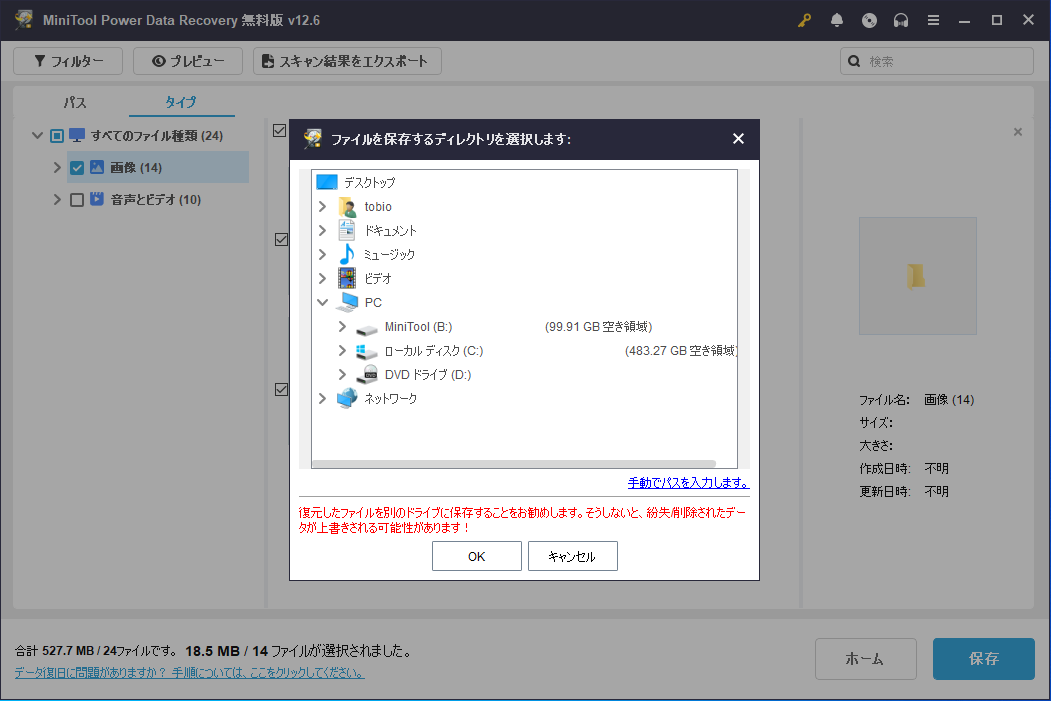
1GB を超えるファイルを復元したい場合は、完全版を利用する必要があります。
このReFSパーティションデータ復元ソフトが、フォーマットされたReFSドライブからファイルを見つけて復元できることを願っています。
手順3:復元したファイルをReFSドライブに転送する
復元したファイルを再びそのReFSパーティションに保存したい場合は、対象のReFS パーティションにファイルをコピー&ペーストすることで、直接転送できます。
データを失わずにReFSパーティションをフォーマットする方法
手順1:MiniTool ShadowMakerを使ってファイルを別のドライブにバックアップする
ご存じの通り、パーティションをフォーマットすると、その中のすべてのファイルが失われます。大切なファイルを保護するためには、専門的なバックアップソフトを使って事前にバックアップを取る必要があります。MiniTool ShadowMakerは、そのような目的に適したツールです。
MiniTool ShadowMakerは、システムバックアップ、ディスク/パーティションのバックアップ、ファイル/フォルダのバックアップを作成・管理することで、データを保護する包括的なバックアップ・復元ソリューションです。ドライブのフォーマット、誤ったファイル削除、システムクラッシュ、その他の予期せぬ事態からデータを守るのに役立ちます。そのため、ReFSパーティションをフォーマットする前にファイルをバックアップする手段として最適です。
まずはこのWindowsバックアップソフトの体験版を試すことができます。この無料版では、30日間バックアップおよび復元機能を無料で利用可能です。
MiniTool ShadowMakerを使用するには、通常以下の手順に従います:
ステップ1.MiniTool ShadowMaker体験版をデバイスにダウンロードしてインストールします。
MiniTool ShadowMaker Trialクリックしてダウンロード100%クリーン&セーフ
ステップ2.このプログラムを起動します。その後、「体験版で続く」ボタンをクリックして体験版の使用を開始します。
ステップ3.左側のメニューから「バックアップ」をクリックし、バックアップ画面に入ります。
ステップ4.「ソース」セクションをクリックし、「ディスクとパーティション」を選択して、対象のReFSパーティションを選びます。
ステップ5.「バックアップ先」セクションをクリックし、バックアップファイルを保存するドライブを選択します。
ステップ6.「今すぐバックアップ」ボタンをクリックします。
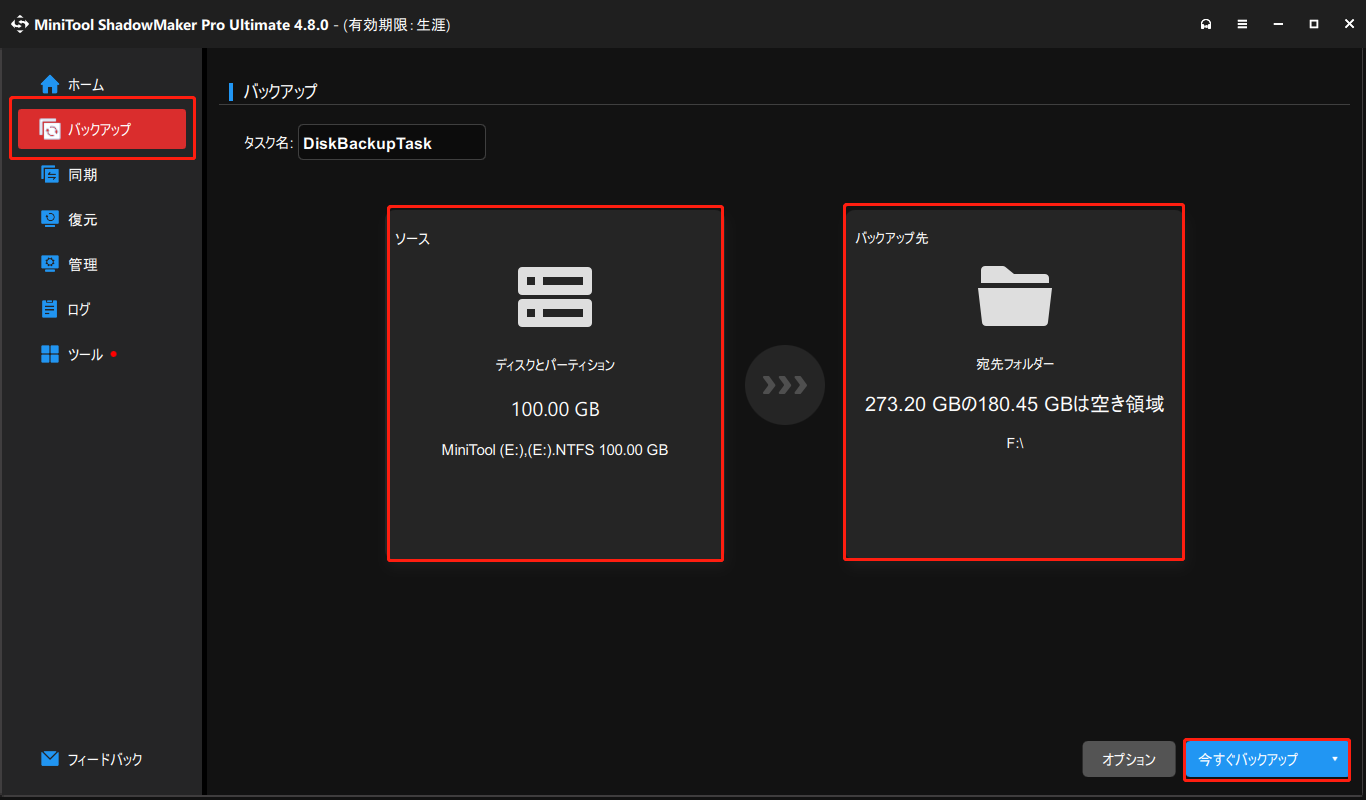
ステップ7.ポップアップ画面の「OK」ボタンをクリックして、選択したパーティションのバックアップを開始します。
バックアップ処理が完了するまで、しばらく辛抱強く待つ必要があります。
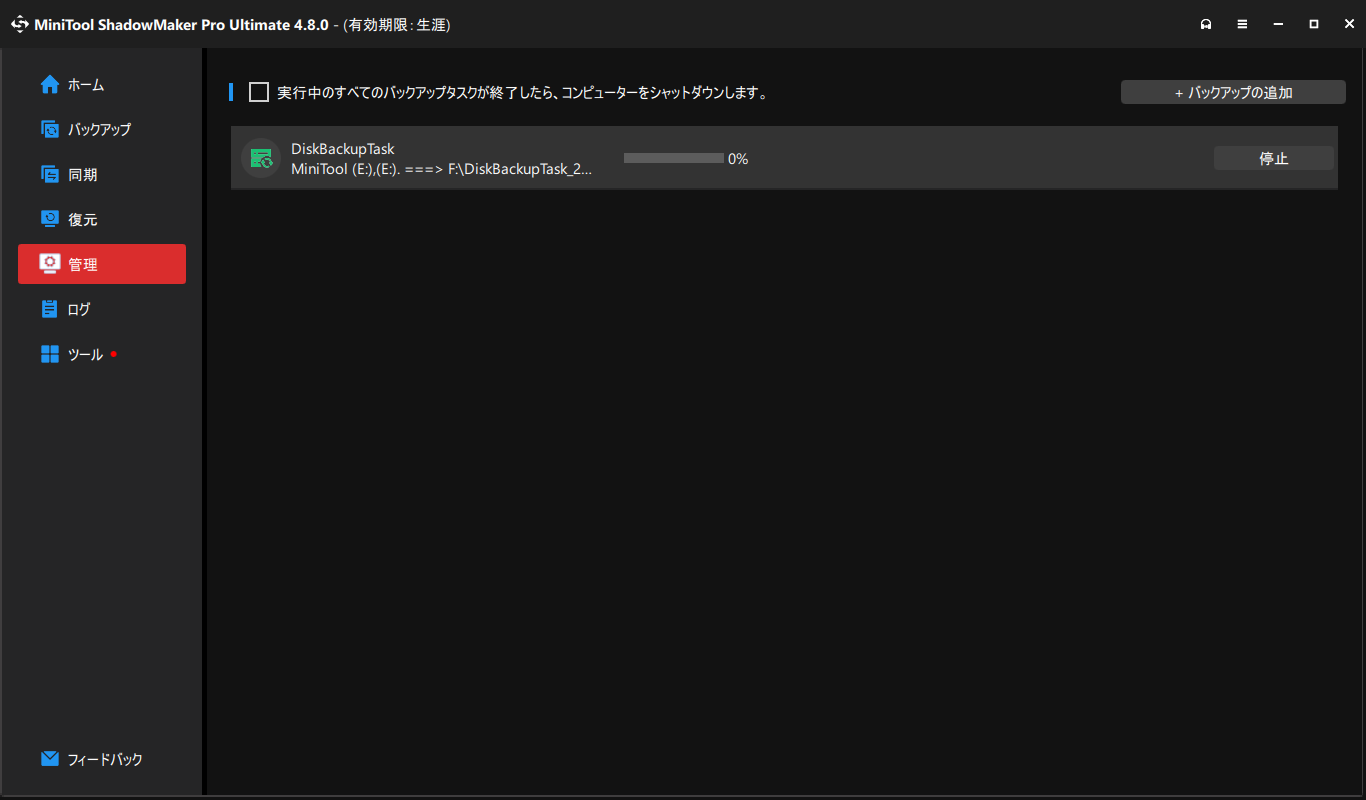
この方法ではドライブをイメージとしてバックアップするため、バックアップ内のファイルを直接閲覧・使用することはできません。データ損失が発生した場合は、MiniTool ShadowMakerを使ってバックアップイメージからパーティションを復元できます。
手順2.ReFSパーティションを正しくフォーマットする
ファイルエクスプローラーまたはディスクの管理を使ってReFSパーティションをフォーマットする
もしパーティションをReFSとしてフォーマットしたい場合は、ファイルエクスプローラーかディスクの管理でフォーマットを行う必要があります。
方法は簡単です。ファイルエクスプローラーまたはディスクの管理で対象のReFSパーティションを右クリックし、コンテキストメニューから「フォーマット」を選択します。次に、ファイルシステムとして「ReFS」を選び、必要に応じて他のパラメータを設定します。最後に、ファイルエクスプローラーでは「開始」ボタンを、ディスクの管理では「OK」ボタンをクリックしてフォーマットを開始します。
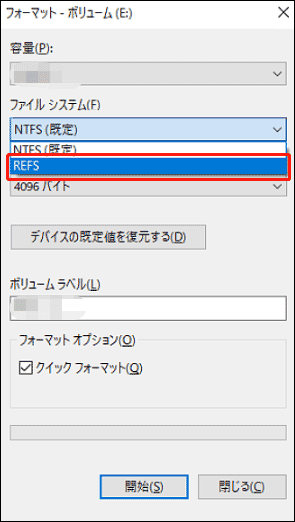
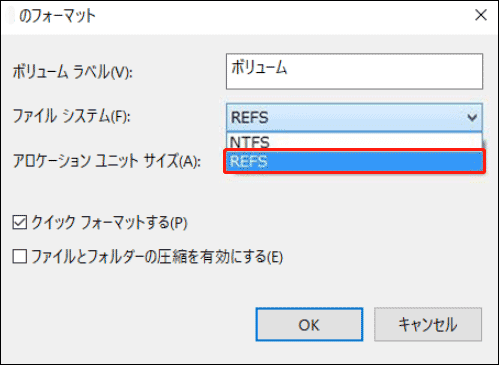
MiniTool Partition Wizardを使ってReFSパーティションをフォーマットする
パーティションをNTFSやFAT32など別のファイルシステムでフォーマットしたい場合は、MiniTool Partition Wizardを使用するのがよい選択です。このソフトはさまざまなファイルシステムに対応したドライブのフォーマットをサポートしています。
MiniTool Partition Wizardは専用の無料パーティション管理ツールです。パーティションフォーマット機能を使えば、FAT32、exFAT、NTFS、Ext2/3/4 形式でドライブをフォーマットできます。この機能はMiniTool Partition Wizard無料版に搭載されています。
ステップ1.MiniTool Partition Wizard無料版をデバイスにダウンロードしてインストールします。
MiniTool Partition Wizard Freeクリックしてダウンロード100%クリーン&セーフ
ステップ2.ソフトを起動すると、パソコン上のすべてのパーティションとディスクが表示されます。フォーマットしたいパーティションを見つけて選択し、左側のメニューから「パーティションフォーマット」を選択します。
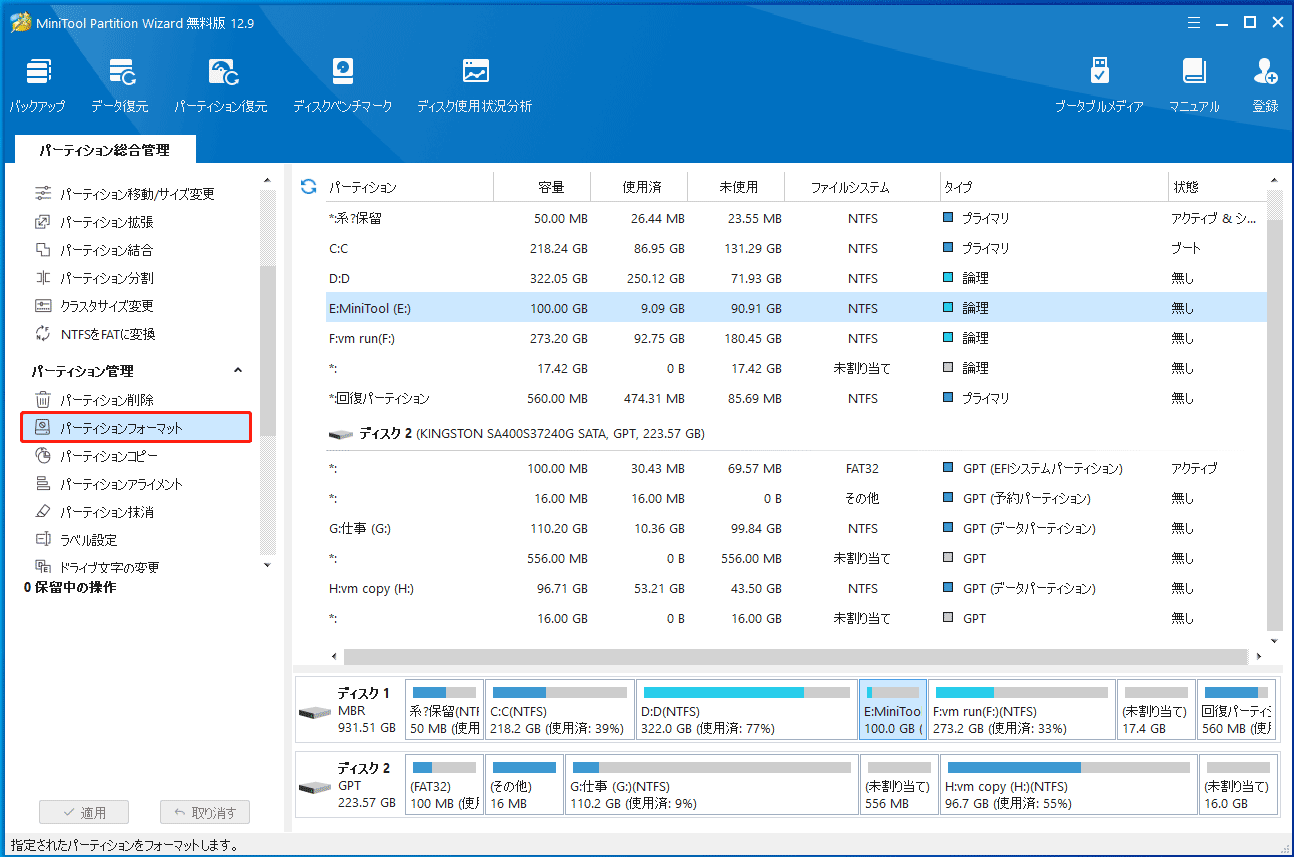
ステップ3.パーティションラベルを入力し、必要なファイルシステムを選択したら、「OK」をクリックしてメイン画面に戻ります。
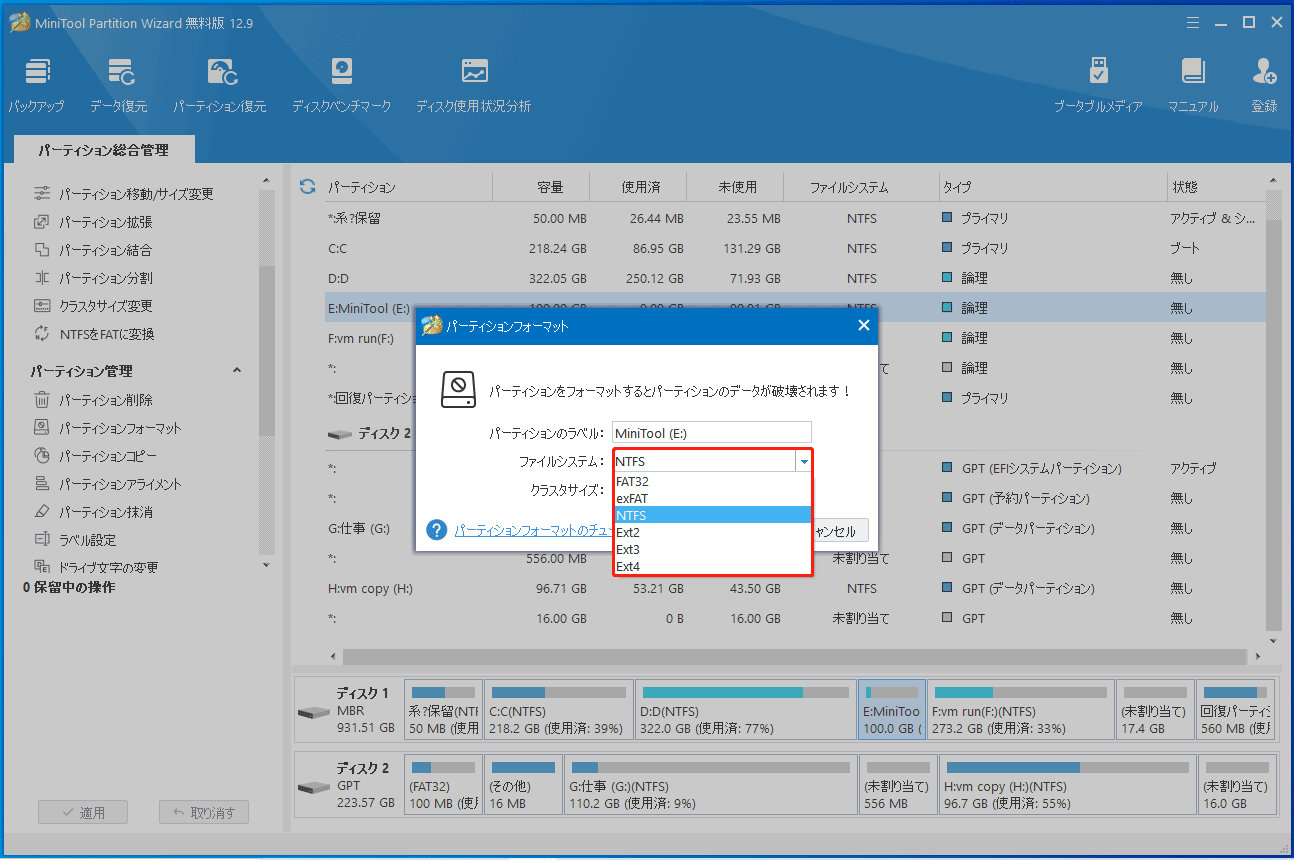
ステップ4.効果をプレビューし、「適用」ボタンをクリックしてドライブをフォーマットします。
まとめ
MiniTool Power Data Recoveryを使用すれば、フォーマットされたReFSパーティションからデータを復元することが可能です。本ガイドで紹介した手順に従うことで、データを無事に復元できる可能性を高めることができます。迅速に行動し、適切なデータ復元ツールを選び、復元が完了するまでフォーマットされたパーティションの使用を控えることが重要です。
また、WindowsでReFSパーティションをフォーマットする前に、MiniTool ShadowMakerを使ってファイルをバックアップすることも推奨します。これは大切なファイルをしっかりと保護する手段として有効です。
MiniToolソフトの使用中に問題が発生した場合は、[email protected]までご連絡ください。
